5 façons de corriger IOS 8
Il existe de nombreuses applications intéressantes sur les appareils iOS. Ils sont pratiques, amusantes et attirantes pour les utilisateurs. L'un des meilleurs est iMessage. Avec cette application, vous pouvez envoyer des messages à partir de votre appareil iOS à un autre appareil iOS, s'il y a l'accès à Internet. Le iMessage est un système de messagerie instantanée qui vous permet d'envoyer du texte, des images, des fichiers vidéo et audio à un autre iPhone ou iPad.
Cependant, à partir du moment où Apple a publié iOS 8.1, de nombreux utilisateurs ne sont pas en mesure de voir l'icône du microphone sur le iMessage et les messages audio ne fonctionnent pas. Si vous avez remarqué le même problème, voici 5 façons de fixer iOS 8.1 Aucune icône microphone audio dans iMessage.
5 façons de résoudre iOS 8.1 Non Audio Microphone icône dans iMessage
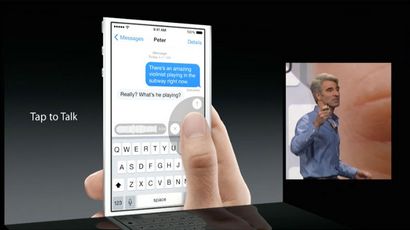
Solution n ° 1: Vérifiez si le microphone est activé
Il y a une icône de microphone sur le clavier. Vous pouvez cliquer dessus. Il suffit de taper et il viendra sur. Assurez-vous de voir si le microphone est activé.
Solution n ° 2: Activer la dictée
- Aller aux paramètres
- Cliquez sur Général
- Choisissez Clavier et trouver Activer la dictée
Solution n ° 3: Activer nouveau mode mains libres de Siri
- Ouvrez l'application Paramètres
- Choisissez général
- Trouver Shiri
- doit être tourné « Hey Shiri » sur. Sinon, activez-le.
Solution n ° 4: Redémarrez votre appareil iOS
Redémarrer votre appareil est toujours utile, et il est l'un des 5 façons de résoudre iOS 8.1 Aucun audioguide icône Microphone à iMessage.
Appuyez et maintenez enfoncé le bouton d'alimentation jusqu'à ce que le signe « Faites glisser pour éteindre »
Faites glisser votre doigt sur l'option donnée: « Faites glisser pour éteindre » et attendez que l'appareil se éteint.
Appuyez sur le bouton nouveau et maintenez-le, jusqu'à ce que le logo Apple.
Testez votre appareil, juste pour vous assurer que tout fonctionne correctement.
Solution n ° 5: Réinitialiser tous les réglages
Vous devez restaurer tous les paramètres de l'appareil iOS aux paramètres par défaut:
- Sélectionnez Paramètres
- Choisissez général
- Choisissez Réinitialiser
- Réinitialiser tous les réglages
Vous devrez confirmer que vous souhaitez restaurer tous les paramètres. Attendez que la tâche est terminée.